Оглавление:
ПРИЛОЖЕНИЕ
1.1 Установка и обновление Для начала убедитесь, что у вас устройство на Android, особенно в случае телевизора — Если у вас Samsung или LG — то у вас 100% не Android и вам надо пройти в Плагин для Samsung, LG и других «Смарт ТВ» через ForkPlayer жать сюда!
Телефон (планшет) или приставка на Android версии 4.*
- ВНИМАНИЕ! ДАННАЯ ВЕРСИЯ БОЛЬШЕ НИГДЕ НЕ ПОДДЕРЖИВАЕТСЯ, ПОВТОРЯЕМ, НИГДЕ.
- открываем браузер и вводим https://kpdl.cc/k.apk — после скачивания устанавливаем.
Приставка или телевизор с Android TV версии >= 5.0
- Скачиваем приложение http://kpdl.cc/k.apk , копируем его на флешку, вставляем в устройство и запускаем установку
- ПРИЛОЖЕНИЕ ВРЕМЕННО ЗАБЛОКИРОВАНО В Goggle Play и данный пункт временно не работает! Устанавливаем из Google Play приложение Downloader by AFTVnews
просто начинайте набирать downloader (зачастую достаточно набрать первую букву d — и вы увидите оранжевую иконку или если нет, то над клавиатурой подсказку ‘Downloader by AFTVnews’ перейдите на нее и установите приложение.
Как скачать кинопаб без TestFlight
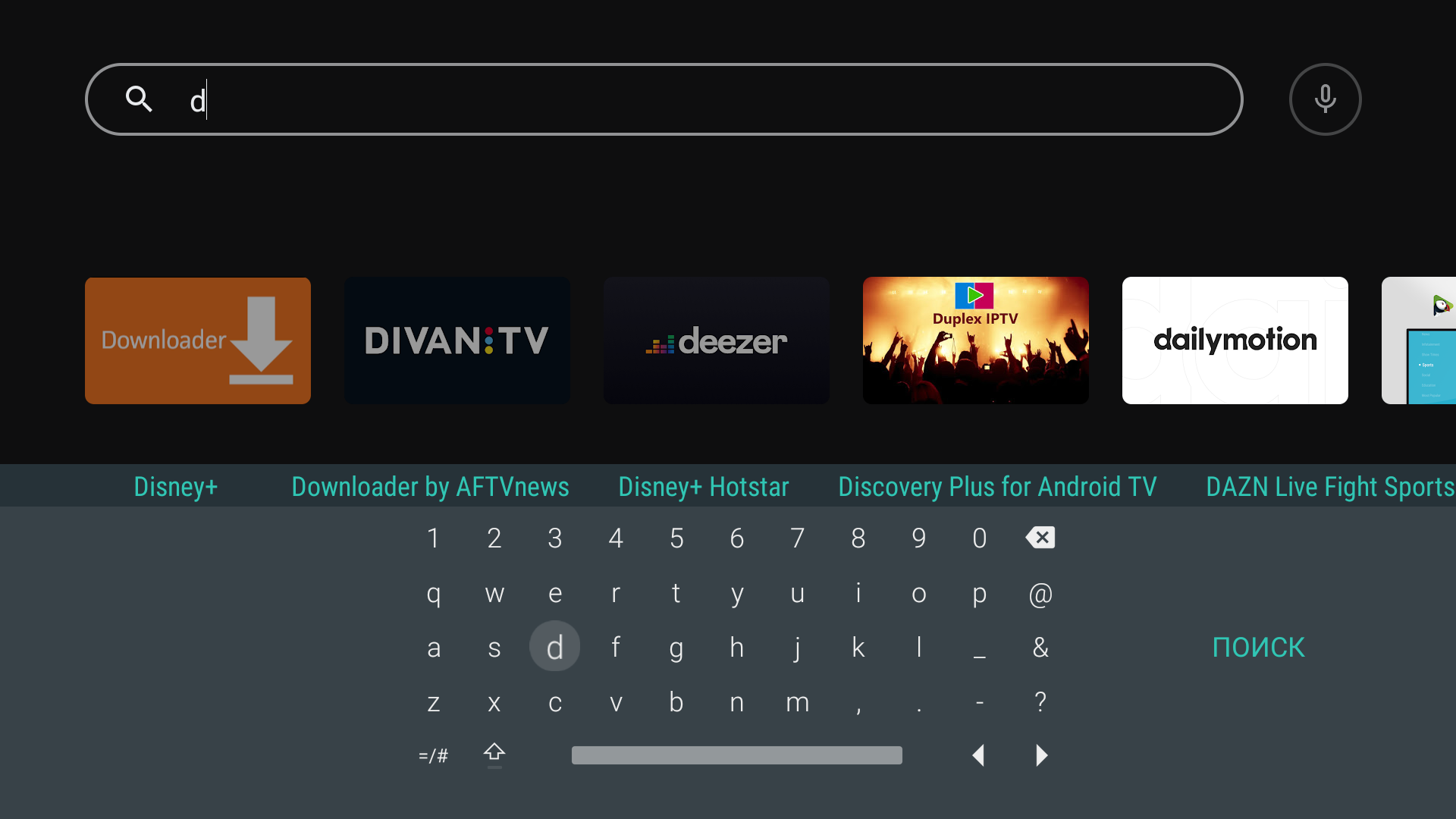
После установки и запуска оно попросит доступ к внутренней памяти. Дайте доступ, введите ссылку http://kpdl.cc/k.apk и нажмите кнопку Go.
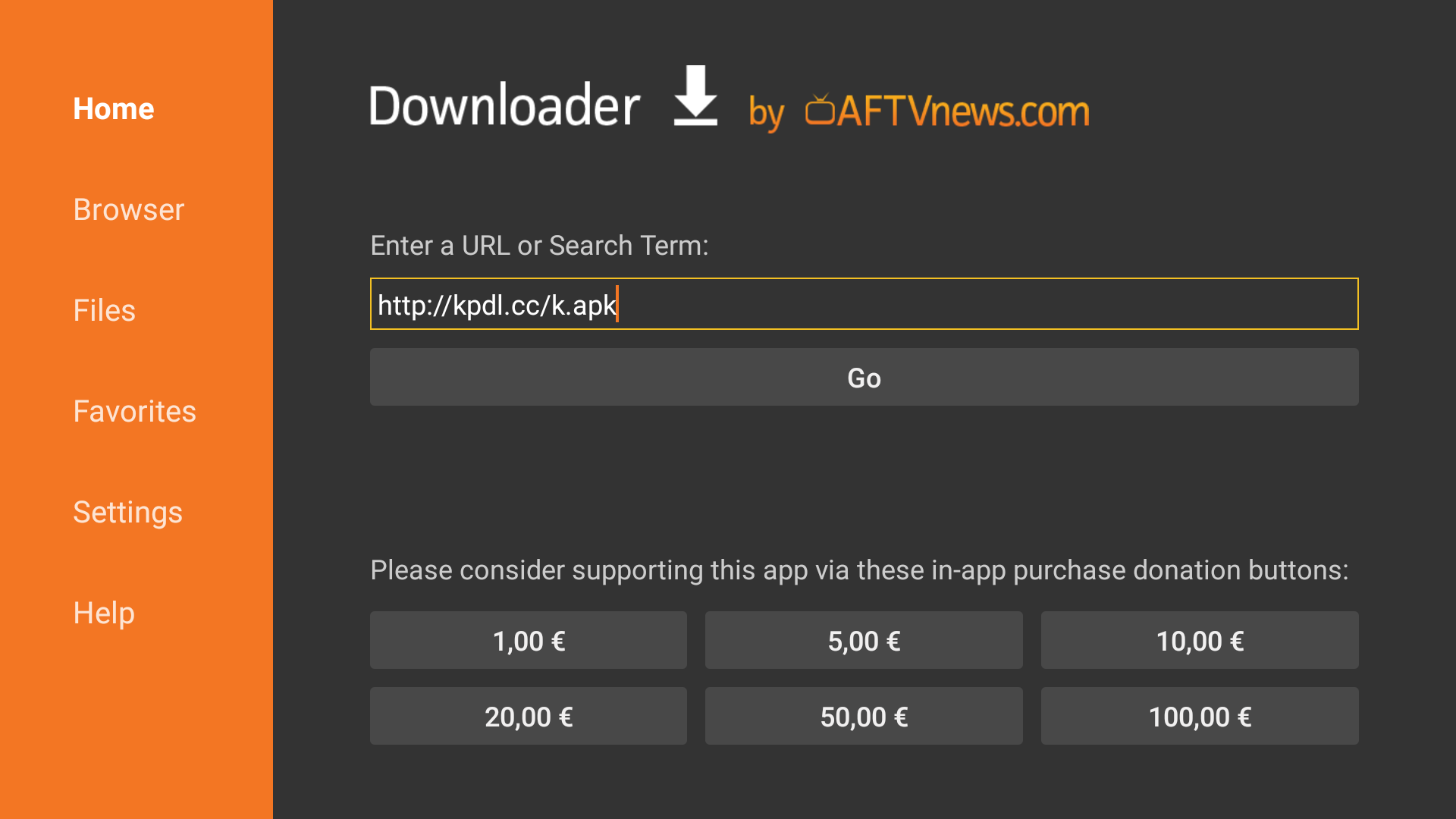
Downloader скачает APK, предложит дать разрешение на установку и установит приложение. (В дальнейшем приложение будет автоматически обновляться, предлагая новые версии приложения и сообщать об изменениях новых версий.).
Запускаете приложение — оно генерирует код активации вида SENE8. На смартфоне (десктопе, ноутбуке) запускаете браузер и если у вас открывается линк http://kino.pub/device, то вводите код активации в поле КОД УСТРОЙСТВА и нажимаете кнопку ДОБАВИТЬ.
Если у вас заблокирован сайт сервиса, то включаем VPN или идем по адресу — http://mos-gorsud.net вводим имя и пароль от сервиса (если аккаунта нет, то регистрируемся), и после оплаты получаем персональное зеркало, которое будет открываться на вашем провайдере.
Далее заходим на сайт, иконка аккаунта (на скриншоте сине-белый круг) справа вверху, в выпадающем меню пункт Мои устройства (как на картинках ниже) вводим код в поле на скриншоте и нажимаем кнопку Добавить.
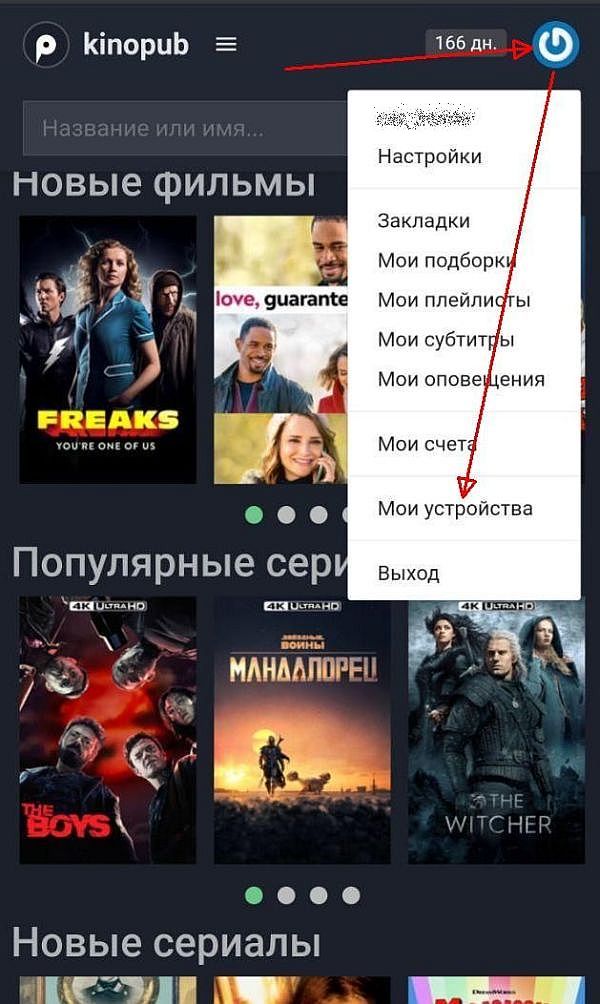
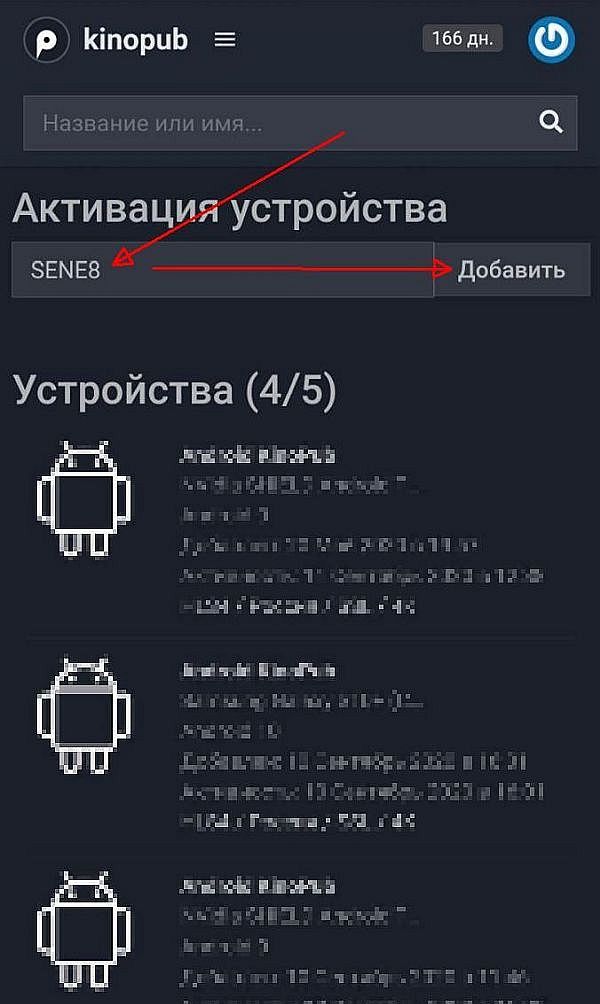
Вы можете активировать до 5 устройств, ненужные устройства можно удалить на странице активации устройства.
Код действителен только 5 минут!
Если после ввода кода на сайте вы получили сообщение — недействительный код, это означает, что или вы ввели код неверно (проверьте внимательно букву O и цифру 0, I и 1) или прошло более 5 минут. Чтобы получить новы код — перезапустите приложение.
Если после ввода кода на сайте вы получили сообщение — истекло врем ожидания устройства, обновите страницу и попробуйте снова!, это означает, что скорее всего вы вводите код на том же устройстве, на котором запущено приложение. В этом случае, перезапустите приложение, оно сгенерирует новый код, введите код на сайте и переключитесь в приложение.
-
Способов установки имеется огромное количество и специфичные для вашей приставки (ТВ) на Android TV можно найти на сайте 4pda.ru в подфоруме вашего устройства.
- История изменений: https://kpdl.cc/changelog.txt
- Последняя версия (для устройств версии >= 5.0 Android и Android TV apk один и тот же) https://kpdl.cc/k.apk
- Предыдущие версии можно скачать по номеру, например версия 1.26 — https://kpdl.cc/k-1.26.apk
- Бета версии можно скачать по ссылке https://kpdl.cc/kb.apk . Они обновляются только до новой стабильной версии.
Настройки Использовать SSL (всегда включено) и Смешанный плейлист (всегда выключено) не изменять, если вы на 100% не уверены, что оно вам надо (это настройки для гиков).
- Все начатые фильмы (надо просмотреть больше 30 секунд и сериалы отмеченные к просмотру — для этого надо нажать на экране сериала иконку с глазом) попадают в раздел — «Я смотрю.»
- Если у вас больше 50 сериалов в списке «Я смотрю», то в приложениях вы видите только первые 50 (на сайте видно весь список)
- Количество не просмотренных эпизодов отображается на сером значке в правом верхнем углу постера.
- Как только вы просмотрели все эпизоды — сериал пропадает из списка «Я смотрю». Как только у сериала выходит новый эпизод(ы) — он снова появляется в разделе «Я смотрю»
- Для удобства номер первой недосмотренной серии стоит на кнопке — например, СМОТРЕТЬ S1E10. Это означает, что все эпизоды до 10 или просмотрены или отмечены, как просмотренные. Если вы начинаете смотреть не с первого сезона/эпизода, то вам надо отметить все предыдущие просмотренными (длинное нажатие на серии или сезоне в списке серий и сезонов). К сожалению, на сервере не хранится номер последнего просматриваемого эпизода, только признак — просмотрен или нет.
-
Android TV предоставляет следующие преимущества:
- Голосовой поиск с главного экрана Android TV
- Голосовой поиск в приложении на экране поиска
- Списки в каналах Я смотрю, Новые фильмы, Новые сериалы на главном экране Android TV. Чтобы их включить — нажмите на кнопку настроить каналы на главном экране и активируйте у приложения необходимые каналы.
- Горячие — за последний год с просмотрами больше 1000 и сортировкой по добавлению и затем просмотрам
- Свежие — сортировка сначала по году выхода, потом по дате добавления, фильмы текущего и предыдущего года
- Популярные — сортируются по количеству просмотров и добавленные только в последние 2 месяца — год создания фильма не важен
-
Сообщите, пожалуйста следующею информацию:
- Название приложения. Пример, андроид приложение, браузер хром на Android приставке, kodi, ios, apple tv
- Название устройства и версию OS. Пример: Samsung S20 Plus, Android 10 или приставка Xiaomi MiBox S.
- Версия приложения.
- Описание проблемы с точной последовательностью действий Пример: 1. Запускаю приложение. 2. Фильм — название, год, если вы не знаете его id (если сериал, то какой сезон, эпизод). 3. Нажимаю на трейлер — в плеере ошибка 403.
Скорее всего вам надо настроить оверскан для вашего ТВ:
Samsung TV идем в Menu / Picture / Picture Options / Size / Screen Fit (вместо of 16:9).
LG TV идем в Settings / Picture / Aspect Ratio / Just Scan (вместо of 16:9)
Sony TV жмем кнопку Home, идем в Settings / Screen / Display Area / Full Pixel
Sharp TV жмем кнопку View Mode, выбираем «Dot by Dot» или «Full screen»
Если не помогает — смотрим в настройки приставки:
— проверяем, не слетело ли разрешение — настройки — screen resolution.
— у некоторых приставок есть опция изменения размера видимой области — если ничего не помогло, настраиваем через нее (screen — position). 2.4 Звук тихий, стерео вместо 5.1, идет частично (слышны только эффекты, нет голоса) или его вообще нет (что бывает крайне редко) Проблема в аудиодекодере устройства или его мощности — он не может преобразовать многоканальный звук в стерео и теряет каналы при преобразовании или по неизвестным причинам вообще не может воспроизвести данный типы аудио (встречается крайне редко и на совсем старых устройствах или устройствах сомнительного происхождения (пример — подвальный Китай с часиками). Решение — для Android установка внешних плееров MX Player, ViMu, Kodi (у них есть встроенные аудиодекодеры). Для браузеров на десктопе (ноутбуках) — обновление аудиодрайверов, если все плохо, то покупка качественной аудиокарты. ОСОБОЕ ВНИМАЕНИЕ — плеер не преобразует звук, скажем из 5.1 в стерео, не делает его тише или громче, он просто передает его вашему устройству. В свою очередь, в зависимости от настроек устройства — звук перекодируется или передается ресиверу. Громкость зависит исключительно от мощности вашего аудиооборудования и аудиодекодера устроства (насколько корректно оно преобразует (усиляет) многоканальный звук в режиме стерео. Если у вас на Ютубе или в других онлайн кинотеатрах звук громкий только это по причине того, что он изначально идет в стерео. 2.5 Цветные полосы (зеленые, белые снизу, мерцающие, прочие разводы и искажения) Это проблема видеодекодера конкретного устройства и скорее всего на конкретной версии прошивки (присутствует, как на ТВ, так и на приставках, видеокартах). Производитель устройства должен внести изменения в прошивку устройства и после обновления (если производитель исправил), полосы не будет. Проблема известная, на каждом устройстве полоса может быть любого цвета — чаще всего зелёная (классика), мигающая, сбоку, снизу, разводы цветные. Самый известный производитель полос — Филипс Android TV, серые полосы вместо черных были долгое время на Sony Android TV в режиме HDR. Xiaomi MiBox S периодически радует своих владельцев зелеными полосами в HEVC с разрешением видео меньше 1080. Чем неприятна данная проблема — исправление проблемы (если вы не сообщите, а обычно пользователи не любят сообщать) может занять годы. Пользователи подобных устройств ошибочно считают, что это проблема видео и проблему должен устранять кто угодно, но не их криворукий производитель приставки (ТВ). На телефонах подобные проблемы не встречаются или встречаются крайне редко. 2.6 4К фильмы не работают, максимальное разрешение 1080 Вариантов может быть несколько:
- вы смотрите в браузере, но не включили поддержку 4К для вашего активного браузера (да, по умолчанию она выключена). Включаем по следующей инструкции:
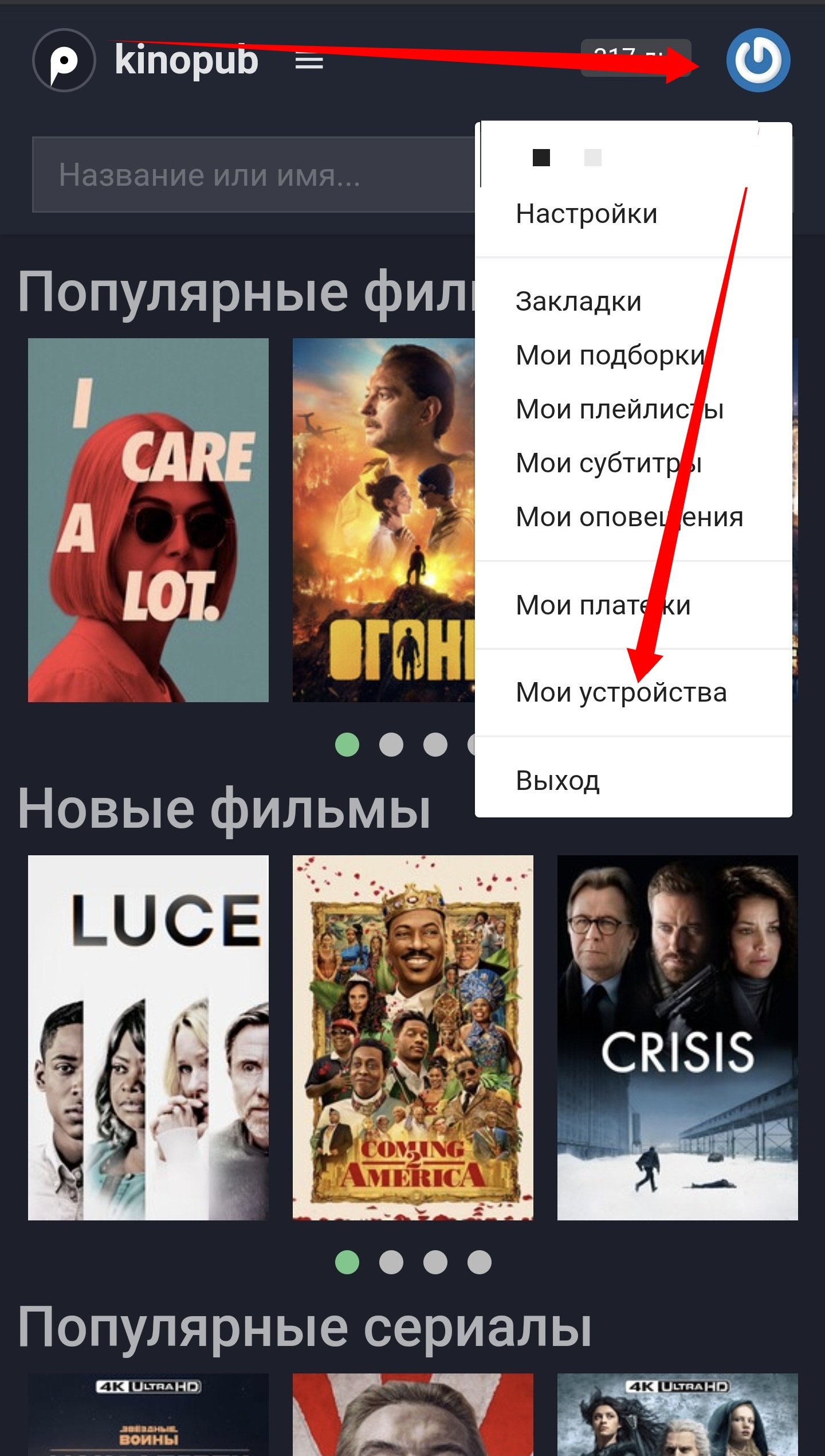
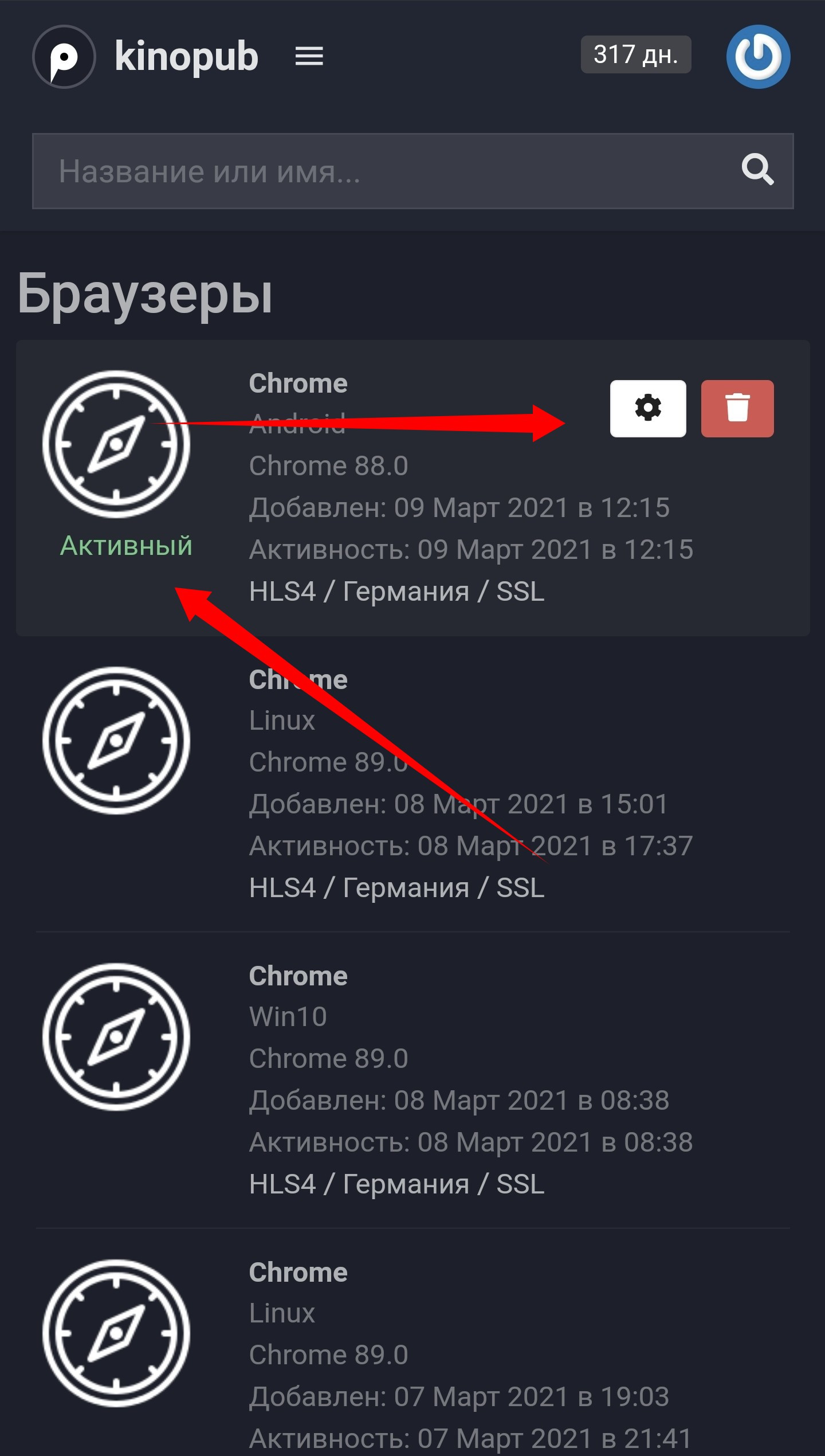
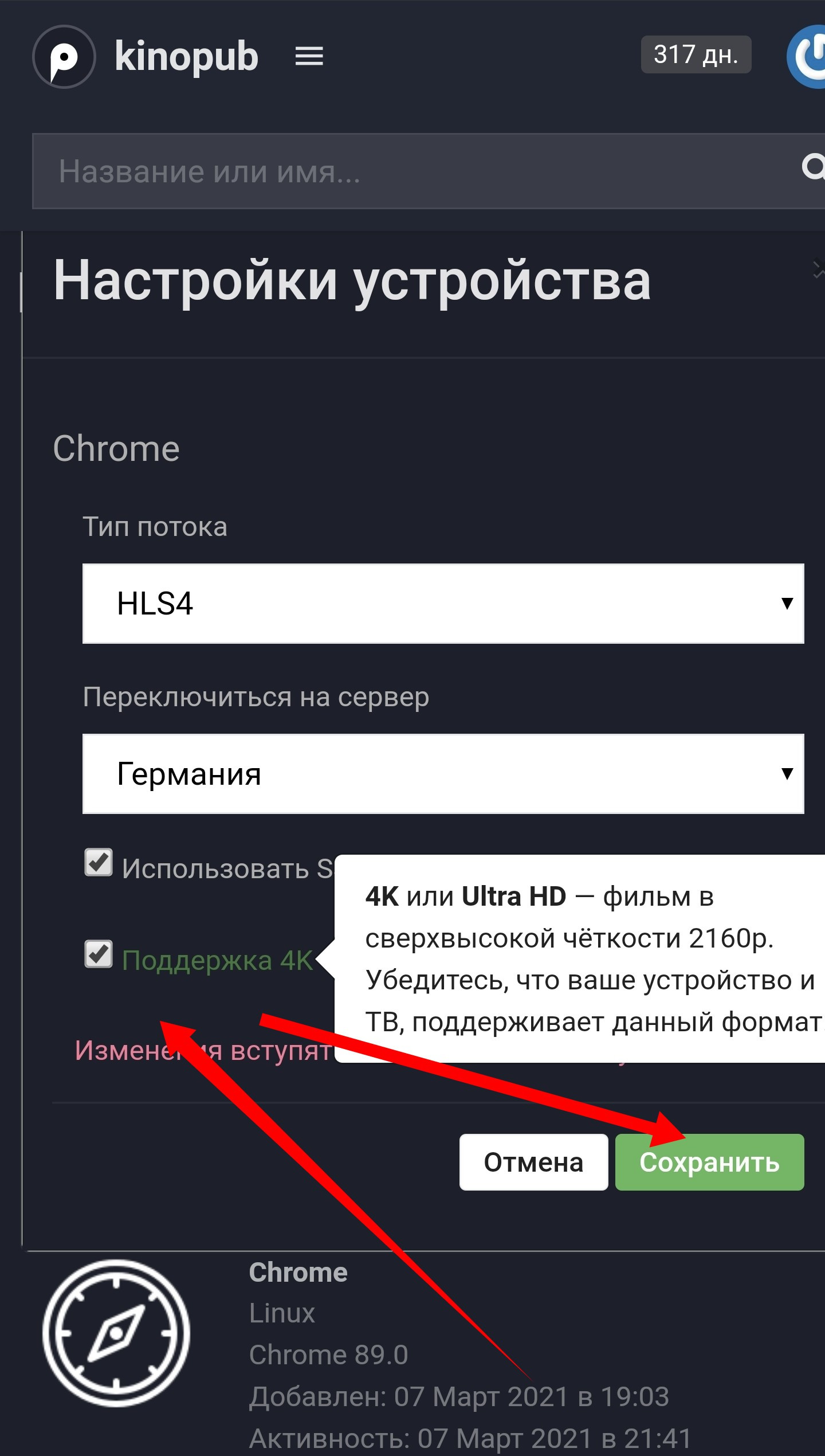
- вы смотрите в приложении, но не включили поддержку 4К — включаем поддержку 4К в настройках приложения (Настройки — Видеонастройки устройства — Поддержка 4к)
- вы включили поддержку 4К но у фильма или сериала все равное не включается 4К — возможно, у конкретного фильма или эпизода нет 4К версии или вы не дождались момента, когда плеер включит разрешение 4К (просмотр начитается с более низких разрешений, плеера замеряет вашу скорость соединения и если она достаточна, он включает более высокое разрешение).

Выбор беспроблемной (почти) андроид приставки для просмотра
3.1 Рекомендуемые модели
- не бюджетная, для тех, кто предпочитает качество и скорость — лучшая приставка всех времени и народов Nvidia Shield TV. Берите любую версию, можно 2015 года б/у, можно не Pro 2019 года, ждите распродаж, копите деньги, продайте почку (соседа), заложите душу дьяволу, оно того стоит
- бюджетная модель номер один — Xiaomi MiBox S (~$50). Из известных проблем — сломанное увеличение в плеере, зеленая полоса в HEVC на низких разрешениях (480p)
- бюджетная модель Xiaomi MiBox Stick (~$30) Приставка имеет форм фактор стика, что удобно для поездок или размещением на кухне за телевизором, не поддерживает 4К и по ощущениям чуть медленнее MiBox S. В целом для непритязательного пользователя вполне сойдет.
Xiaomi славится кривыми обновлениями или огромными перерывами в обновлениях (пример — приставка MiBox, длительное время у приставки были критические проблемы. Перед обновлением прошивки всегда узнавайте в чате отзывы уже установивших обновление — это сэкономит вам кучу нервов и времени Все рекомендуемые приставки сертифицированы Google, Netflix, Dolby Digital, Amazon, имеют последние версии Android TV (версия андроид, разработанная специально для ТВ приставок). Если вы предполагаете, что наше мнение предвзятое, посмотрите топ сайта XDA (всемирно известные ребята, разработчики прошивок и утилит для устройств). 3.2 Не рекомендуемые модели и неудачные именно для сервиса Явных фаворитов-бедолаг в основном два — серия X96 на android 6 (дергается картинка) и телевизор Kivi (проблемы со звуком и прочее). Dune и ее прародитель Zidoo не умеют многоканальный звук (только через свой встроенный плеер). Хозяйке на заметку — чем более ноунеймное название устройства из букв и цифр, чем ярче она, если в названии есть Max Mega Super и если есть часики — то жди беды. Вот так выглядит типичная потенциальная проблема от братьев-китайцев: 3.3 Что делать, если приложение работает некорректно на моем телефоне (приставке, телевизоре)
- Попробовать обновить прошивку. Если устройство заброшено разработчиками (что происходит, к сожалению, часто), но дает себя прошивать — попробовать альтернативную от умельцев (самосборные версии Android TV). Смотрите форум 4pda.ru в подфоруме своего устройства.
- Попробовать внешний плеер — MX Player или ViMu Player, VLC (в настройках приложения выставить внешний плеер)
- Если нечего не помогло — то это явный намек, что устройство неудачное или же просто устарело и его проще заменить (нервы не восстанавливаются), чем пытаться сражаться с его недостатками.
- Просмотр текущих каналов предоставляется в тестовом доступе как бесплатный сервис и не входит в перечень предоставляемых услуг. Жалобы и претензии на работоспособность не принимаются.
- В разделе присутствуют только спортивные каналы, другие каналы не планируются, даже если вы доплатите.
- Если вас интересует интернет телевидение, то самое логичное обратиться к профессиональным поставщикам (например edem.tv).
- Если вы приобрели плейлист, то можно попробовать добавить его в кабинете — https://kino.pub/playlist (kino.pub надо заменить на ваше зеркало, если доступ заблокирован) и смотреть на Apple TV, но лучше использовать хорошее IPTV приложение или приложение от поставшика IPTV
Тема скорости от пользователя до сервиса является самой горячо обсуждаемой и эмоциональной. Если коротко и компактно — сервера по понятным причинам стоят далеко от вас, зачастую очень далеко и ближе к вам их никто не будет переносить. Сервера же Ютуба, Нетфликса, Кинопоиска стоят близко, как можно ближе к пользователям, в каждом крупном городе, возможно, прямо у вас за углом, их много, сравнивать их доступность и скорость в данном случае бесполезно. Чтобы представить визуально, возьмем картинку распределения серверов ivi на 2014 лохматый год — даже тогда узлы присутствовали в 23 городах России, что творится сейчас или сколько серверов у Ютуб было бы на этой картинке — даже страшно представить.
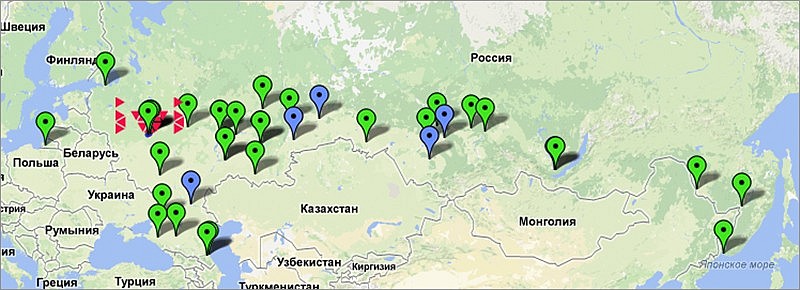
Сервера сервиса на этой картинки вы даже не увидите, так они далеко. Соответственно, в игру вступает скорость от вашего провайдера до того места они живут и эта скорость по определению ниже скорости вашего тарифа, и в зависимости от маршрута и времени суток вашего провайдера (обычно в районе 21.00) ваша скорость может сказать, давай, до свидания (что равняется 1 мбит.с в переводе на технический язык). Итак, чтобы понять, какова реальная скорость от вас до сервера на данный момент времени, открываем следующую ссылку
Изменение настроек сервиса kino.pub (WSJ Video). Кинопаб на apple tv
Как на Kinopub проходит активация устройства за одну минуту

Друзья, всем хорошего настроения! В этой статье
Изменение настроек сервиса kino.pub (WSJ Video)
Для изменения DNS необходимо сделать следующее:
- Перейти в Настройки > Основные > Сеть (Settings > General > Network
- Выбрать сеть, к которой подключен ваш Apple TV
- Сменить «Настройки DNS» (Configure DNS) на «Вручную» (Manual), указать 095.213.208.250 в качестве DNS
Теперь при запуске приложения WSJ вы будете попадать на сервис kino.pub.
Для изменения DNS необходимо сделать следующее:
- Перейти в Настройки > Основные > Сеть (Settings > General > Network
- Выбрать сеть, к которой подключен ваш Apple TV
- Сменить «Настройки DNS» (Configure DNS) на «Вручную» (Manual), указать 095.213.208.250 в качестве DNS
Для Apple TV 4, нужно установить WSJ Video из AppStore. При первом запуске приложения, потребуется активация вашей приставки через личный кабинет на сайте kino.pub.
как настроить кинопаб на apple tv видео Видео

Полезная инструкция будет доступна в блоге (ссылка будет позже) Подробнее об Apple TV узнайте по ссылке https://mactim.

Пусть говорят на Apple TV? Вообще нет, но расскажу как. На всякий. Настоящие, вкусные, сочные яблоки вы можете.

Встречайте обновленное приложение TVeasy, с несколькими новыми возможностями: — Auto EPG: Импортируйте свой списо.

Эту коробочку я очень долго ждал. Как и любое начало с новой платформой, так и с Apple TV 4 есть чувства чего то.

Это не просто обзор Apple TV 4K, но и реальная альтернатива Билайн ТВ. Долгое время обращал внимание на приставку.

Демонстрация бесплатного сервиса «tveasy» для просмотра Фильмов и Сериалов в приложение TVeasy для Apple TV 4. Больше.

Инструкция по загрузке плейлиста от EDEM.TV в плеер OTTPlayer.es. Видеоинструкция, как подружить 2 сервиса.
как настроить кинопаб на apple tv видео YouTube

Полезная инструкция будет доступна в блоге (ссылка будет позже) Подробнее об Apple TV узнайте по ссылке https://mactim.

Пусть говорят на Apple TV? Вообще нет, но расскажу как. На всякий. Настоящие, вкусные, сочные яблоки вы можете.

Встречайте обновленное приложение TVeasy, с несколькими новыми возможностями: — Auto EPG: Импортируйте свой списо.

Эту коробочку я очень долго ждал. Как и любое начало с новой платформой, так и с Apple TV 4 есть чувства чего то.

Это не просто обзор Apple TV 4K, но и реальная альтернатива Билайн ТВ. Долгое время обращал внимание на приставку.

Демонстрация бесплатного сервиса «tveasy» для просмотра Фильмов и Сериалов в приложение TVeasy для Apple TV 4. Больше.

Инструкция по загрузке плейлиста от EDEM.TV в плеер OTTPlayer.es. Видеоинструкция, как подружить 2 сервиса.
kinopub на apple tv видео Видео

Полезная инструкция будет доступна в блоге (ссылка будет позже) Подробнее об Apple TV узнайте по ссылке https://mactim.

Встречайте обновленное приложение TVeasy, с несколькими новыми возможностями: — Auto EPG: Импортируйте свой списо.

Медиа-cервис ТОСАМОЕ — это дополнение к вашей приставки Apple TV 2, 3, 4, 4K. Более 400 ТВ каналов Более 100 ТВ каналов.

Установка и настройка сервера и приложения Plex для Apple TV 4, которое позволяет просматривать фильмы и сериалы.

Пусть говорят на Apple TV? Вообще нет, но расскажу как. На всякий. Настоящие, вкусные, сочные яблоки вы можете.

Медиа-cервис ТОСАМОЕ — это уникальное дополнение к вашей приставки Apple TV 4. Подключив сервис вы сможете смотр.

Медиа-cервис ТОСАМОЕ — это уникальное дополнение к вашей приставки Apple TV 2, 3 и 4. Подключив сервис вы сможете.

В этом эпизоде, я подробно росскажу как установить NitoTV на последнюю версию AppleTV 4 с iOS 9 Наш сайт: cydiaios.ru Подп.

Наш сайт: https://sites.google.com/view/ottclub-ru Регистрация на OTTclub: https://www.ottclub.cc/go/id/20696.

Донат WM Поддержка WM Z407336157439 R140706755991 E423678558330 https://money.yandex.ru/to/410013960703225.

Инструкция по изменению DNS на Apple TV 4 Ссылка на сайт — http://cafeconnect.by/~vL6mM —————————————————————————.

Демонстрация бесплатного сервиса «tveasy» для просмотра Фильмов и Сериалов в приложение TVeasy для Apple TV 4. Больше.


Демонстрация интерфейса Apple TV 2 с установленными плагинами soap4.me, turbofilm.tv и watch.is.

RADIATION CITY НА APPLE TV ПРОХОЖДЕНИЕ #1 https://youtu.be/jAtrSUp8Bec ПРОХОЖДЕНИЕ #2 https://youtu.be/7uML0CNw_i4.
ПАО «ВымпелКом» (бренд «Билайн») первым из российских операторов запустил собственное телевизионное приложе.

Смотрю на приставке Apple TV цифровое ТВ без всяких джейлов и взломов, просто меняем DNS.

Короткое демо как можно смотреть online тв, фильмы, сериалы, мультфильмы на Apple TV.

Медиа-cервис ТОСАМОЕ — это дополнение к вашей приставки Apple TV 2, 3, 4, 4K. Более 400 ТВ каналов Более 100 ТВ каналов.
как настроить кинопаб на apple tv видео Кино видео

Полезная инструкция будет доступна в блоге (ссылка будет позже) Подробнее об Apple TV узнайте по ссылке https://mactim.

Пусть говорят на Apple TV? Вообще нет, но расскажу как. На всякий. Настоящие, вкусные, сочные яблоки вы можете.

Встречайте обновленное приложение TVeasy, с несколькими новыми возможностями: — Auto EPG: Импортируйте свой списо.

Эту коробочку я очень долго ждал. Как и любое начало с новой платформой, так и с Apple TV 4 есть чувства чего то.

Это не просто обзор Apple TV 4K, но и реальная альтернатива Билайн ТВ. Долгое время обращал внимание на приставку.

Демонстрация бесплатного сервиса «tveasy» для просмотра Фильмов и Сериалов в приложение TVeasy для Apple TV 4. Больше.

Инструкция по загрузке плейлиста от EDEM.TV в плеер OTTPlayer.es. Видеоинструкция, как подружить 2 сервиса.
Источник: news4apple.ru
Как смотреть Твич на телевизоре Самсунг, LG, Филипс в 2021 году
Twitch – популярный сайт для любителей компьютерных игр и киберспорта. На его каналах миллионы зрителей смотрят в прямом эфире или в записи трансляции геймплея, комментируют, общаются со стримерами. Пользователи давно пришли к выводу, что просмотр прохождений любимых игр гораздо эффектней смотрится на экране большого телевизора. Статья рассказывает, как подключиться к сайту и смотреть Твич с помощью установленных приложений на Смарт ТВ, описывает возможные проблемы и пути их решения.
Приложения для ТВ
Новые модели телевизоров Самсунг почти все отличаются уникальной технологией Smart TV. Они в какой-то степени заменяют компьютер, ведь способны обеспечивать доступ к сети. Благодаря Smart TV телек используется для просмотра кинофильмов работая в режиме онлайн и установки интерактивных приложений. К таким относится и Твич.
Проводить прямые трансляции теперь можно не только с браузера, но и со Smart TV от компании Самсунг. В определенный момент клиенты начали массово жаловаться на то что Samsung и LG не запускает приложение Twitch. Но после доработок баги устранили, и оно работает полноценно.
Как смотреть Twitch на телевизоре через телефон
Если предыдущие методы по каким-либо причинам не подходят, можно попробовать альтернативный – связать свой смартфон и телевизор между собой. Таким образом, на большом экране будет транслироваться то, что открыто на телефоне.

Сделать это можно несколькими способами:
- Самый элементарный – подключение мобильного через USB. Таким образом, получится открывать сохраненные ролики из Твич.
- Загрузив приложение Twitch и настроив трансляцию с экрана телефона синхронизировав оборудование друг с другом;
- Купив дополнительный адаптер, который будет мгновенно передавать картинку с экрана смартфона на Smart TV, например, Google Chromecast.

Что делать, если Твич не работает
Если Твич перестал работать на телевизоре, причиной может быть программная ошибка или некорректная работа онлайн-ресурса. Для устранения багов необходимо принять следующие меры.
Для ТВ устройств с операционной системой Андроид и официальным приложением:
- Перезагрузить ТВ устройство. Часто этого бывает достаточно, чтобы приложение вновь заработало.
- Проверить память на наличие свободного пространства. При необходимости очистить ее, почистив кэш и удалив неиспользуемые программы.
- Проверить версию приложения Twitch и при необходимости обновить его.
- Обновить версию Андроид (если система предлагает это сделать).
В случае, если в телевизоре установлены плееры потокового телевидения, для восстановления трансляции необходимо обновить плейлист или поменять адрес DNS на альтернативный.
Скачать Твич на телевизор можно с официального сайта twitch.tv. Там доступны версии для загрузки не только на ТВ, но и все операционные системы ПК и телефонов. Загружать лучше именно на этом источнике, поскольку на него разработчики дают гарантию стабильного функционирования и безопасность от вирусного внедрения.
Способ 2: Альтернативные плеер
Ребята на форумах пишут, что очень часто помогает альтернативный плеер для Twitch, выпущенный Александром Чопоровым. Конечно, это некий костыль, но все же должно помочь. Далее я расскажу, как его установить на разные браузеры.
ПРИМЕЧАНИЕ! На момент написания статьи расширение есть только в двух браузерах: Google Chrome и Mozilla Firefox.
- Нажимаем по значку «Расширения» и переходим в «Управление расширениями».

- Открываем меню в правом верхнем углу, нажав по трем полоскам.

- Открываем «Интернет магазин Chrome».
- В поиск вводим:
Alternate Player for Twitch.tv

- Выбираем расширение и кликаем «Установить».

- Подтверждаем действие.

- Нажимаем по значку главного меню и переходим в «Дополнения».

- Во втором разделе в поиске вводим:
Alternate Player for Twitch.tv

- Вас перебросит на сайт расширений, выберите нужное.

- Кликаем по кнопке «Добавить в Firefox».


- В правом верхнем углу нажимаем «Ок, понятно».

- Перейдите в раздел с расширениями.

- Кликните по ссылке «Получить расширения для Microsoft Edge».

- Введите в поиск и выберите приложение:
Alternate Player for Twitch.tv

- Нажимаем «Получить».

- Добавляем расширение.

Как его теперь запустить?
Открываем любую трансляцию, или видео на Twitch.

Рядом с кнопками «Войти» и «Регистрация» вы увидите кнопку с цифрой пять, просто нажмите на по ней левой кнопкой мыши. Можно запустить автоматический запуск плеера, нажав правой кнопкой, так чтобы значок стал ярким.

Альтернативный плеер имеет более тонкие настройки буферизации, за счет чего проблема с лагами должна решиться. Вы можете сами настроить качество воспроизведения, нажав по шестеренке.

Способ 7: Установка DNS
Если честно, не знаю, каким образом это вообще может помочь, но один паренек на форуме писал, что это решило проблему. Так что оставлю этот способ, мало ли…вдруг кому поможет. В общем наша задача в том, чтобы поменять DNS на компе. И установить ДНС от Google или от CloudFlare.
- Нажимаем на клавиатуре на кнопки и R и прописываем команду:

- В зависимости от того, как именно вы подключены к интернету, выберите нужное подключение и нажмите по нему ПКМ. После этого выберите «Свойства».

- Нажимаем один раз по строке (… 4(TCP/IPv4)) и выбираем «Свойства». Ставим нижнюю галочку и вводим два ДНС. Пробуем оба варианта: Google: 8.8.8.8 и 8.8.4.4
- CloudFlare: 1.1.1.1 и 1.0.0.1

- Два раза жмем на кнопку «ОК». Смотрим стрим и следим за лагами.
Как установить и настроить Твич на Смарт ТВ LG
К сожалению, официального приложения для просмотра стримов для LG Smart TV нет ни на сайте Twitch, ни в магазине LG Content Store. До 2015 года был неофициальный клиент Simple Twitch для WebOS 2.0, но в настоящее время поддержка проекта прекращена.
Владельцы умных телеустройств ЛДЖИ как и пользователи Смарт ТВ устройств Самсунг для просмотра трансляций с Twitch используют Ottplayer и Forkplayer. Их установка на телевизоры LG мало отличается от установки на Смарт ТВ Samsung.

Весной 2021 года в для LG, появился неофициальный клиент Твич Backseat Gamer для Смарт ТВ с операционной системой WebOs 4.0 и выше. На сайте магазина можно проверить, совместимо ли загружаемое приложение с телеустройством LG, для чего нужно ввести номер модели. Приложение, кроме просмотра трансляций, позволяет вести беседы со стримерами, чатиться с другими зрителями. По окончании установки на рабочем столе отображается виджет, при выборе которого запускается Twitch TV.

Способ 6: Использование SteramLink и оболочки Steamlink Twitch GUI
Если ничего из вышеперечисленного не помогло, то мы можем пойти другим путем. Мы можем использовать службу, которая перенаправляет потоки напрямую в видеоплеер. В качестве службы мы будем использовать Streamlink. Ранее была популярна служба LiveStreamer, но она не обновлялась с 2021 года, да и запустить я её не смог. Тут принцип примерно тот же самый.
- Сначала нам нужно скачать и установить Streamlink. Заходим на официальную страницу. Выбираем нашу операционную систему (Windows, MacOS или Linux) и выбираем способ установки. Для винды можно скачать инсталлер (Installers). Для MacOS и Linux, можно воспользоваться командной строкой.

- После установки Streamlink нам нужно установить оболочку – переходим на эту страницу, выбираем нужный пакет, скачиваем и устанавливаем.

- Теперь нам нужно скачать плеер, который все это может воспроизводить. Я в качестве примера, установил VLC-плеер – скачать можно отсюда. Но оболочка поддерживает и другие плееры: MPV, Media Player Classic (Home Cinema) или Daum PotPlayer.

- Теперь запускаем саму оболочку и переходим в «Настройки». Далее открываем раздел «Плеер» и выбираем «Предустановки плеера» – VLC media player.

- Теперь переходим в «Игры» и пробуем открыть любой стрим. Качество передаваемого потока изменяется в отдельном окне.

- Вы также можете зайти к себе в аккаунт, нажав по значку человечка в правом верхнем углу окна.

Способ 5: Отключение Брандмауэра
Брандмауэр – это встроенный сетевой защитник Windows. Он может блокировать некоторые соединения, или замедлять подключение потокового видео, как и в нашем случае. Поэтому можно попробовать его отключить.
- Открываем «Панель управления», в десятке это приложение можно найти через поиск.

- Переходим в «Брандмауэр защитника Windows».

- Слева нажимаем по ссылке «Дополнительные параметры».

- В центральном блоке выбираем «Свойства брандмауэра Защитника Windows».

- Во всех профилях отключите защиту.

- Нажмите «Применить». Зайдите еще раз в эту настройку и проверьте, чтобы конфигурация применилась. Можно попробовать отключить еще и антивирус, чтобы проверить – если лаги исчезнут, то можно попробовать другой антивирусник.
Зайдите в раздел расширений.


Способ 1: Включение/отключение аппаратного ускорения
Встроенный плеер Twitch использует HTML5, который в свою очередь балуется с аппаратным ускорением, то есть использует для отрисовки картинки вашу видеокарту или ЦП. Данный способ не всегда помогает, особенно если на вашем компе встроенная видюха или очень слабое железо. Но попробовать стоит.
Смысл в том, что нам нужно или отключить, или включить это ускорение – то есть попробовать два варианта. В некоторых случаях это помогает, поэтому пробуем оба. То есть, если по умолчанию, например, если у вас была включена эта функция, то выключаем её. Если же она была включена, то включаем.
ПРИМЕЧАНИЕ! Если данный способ не даст результата, то верните настройки, которые были ранее и перейдите к следующему способу. Для того, чтобы увидеть инструкцию, откройте спойлер.
- Зайдите в «Настройки».

- Слева или справа откройте «Дополнительные» конфигурации и перейдите в раздел «Система».

- Активируем нужный бегунок.

- Откройте меню и нажмите по шестеренке.

- Пролистайте вниз до раздела «Производительность» и уберите галочку с надписи: «Использовать рекомендуемые настройки производительности». Далее нужно включить нижнюю галочку и выставить максимальное допустимое число процессов.

Нажимаем по букве «О» и переходим в «Настройки».

Пролистываем до раздела «Система» и переводим бегунок в состояние включено.

Нажимаем по трем линиям, чтобы зайти в меню, и открываем раздел с шестерней.

Пролистываем до пункта «Производительность» и включаем вторую галочку.
Источник: alfa-tv.ru